LINE の通話アイコンをホーム画面に設置する方法です。
この方法を利用すると、個別に友だちやグループの音声通話のショートカットとトークのショートカットを作成できます。
通話アイコン出し方
LINE を起動します。
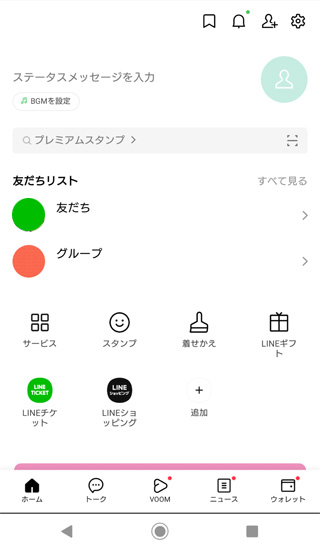
[トーク]タブを押してショートカットを作る[友だち]か[グループ]を押します。
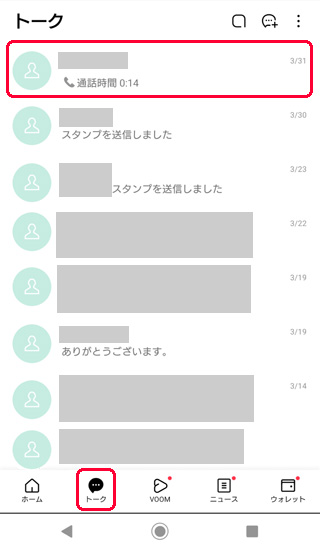
トーク画面が開くので右上の[≡]メニューを押します。

設定画面が開くので[その他]を押します。
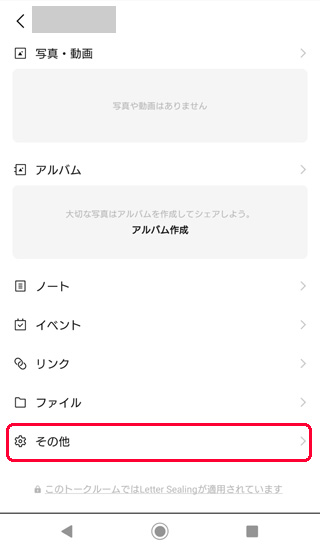
その他画面が開いたら、[音声通話のショートカットを作成]を押します。
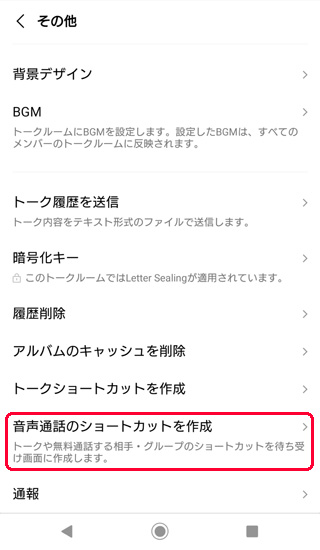
待ち受け画面に音声通話のショートカットが作成できました。
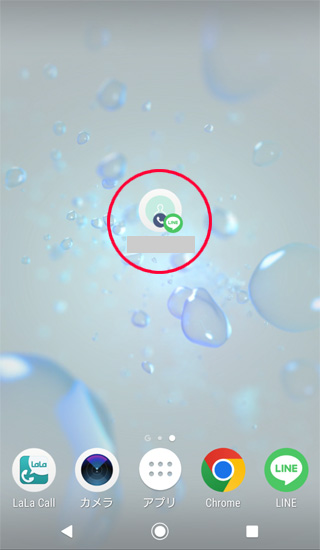
音声通話のショートカットを押すと、発信画面が表示されます。
発信画面では発信ボタンを押せばワンタップで発信できます。
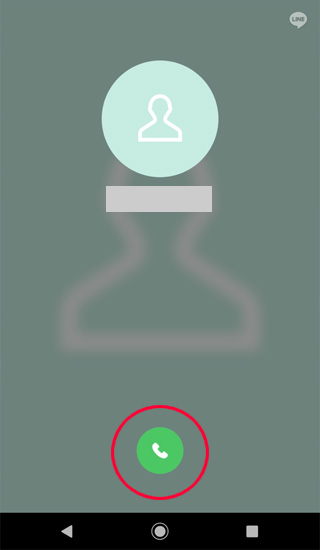
まとめ
LINE の通話アイコンの出し方でした。
通話アイコンをホーム画面に追加しておくと、2回タップすれば相手に無料のLINE通話をかけることができます。
スマホの扱いが難しい子供やお年寄りでも、簡単に覚えることができる方法なので上手に利用してください。



コメント